Les 5 meilleures façons de graver DVD en 2024(rapide et facile)
Les gens apprécient de pouvoir graver des films sur un DVD afin de les regarder sur un grand écran avec une meilleure qualité, même dans ce monde plein de technologies. Une des raisons principales qui fait que cette pratique est toujours populaire est que graver un DVD permet de se débarrasser des bugs et des problèmes de mise en mémoire qui peuvent gêner pendant le visionnage de longs films.
Nous vous présentons les meilleurs graveurs de DVD ainsi qu'un convertisseur. Entrons dans les détails pour trouver celui qui vous convient.
Partie 1 : Ce qu'il vous faut pour graver un DVD
Avant se lancer dans le cœur du sujet, faisons le point sur ce dont vous avez besoin pour graver un DVD. Tout d'abord, il vous faut un disque DVD-RW ou DVD-R vierge. Attention, vous ne devez jamais utiliser de MiniDVD de 80 mm de diamètre.
Ensuite, il vous faut un logiciel qui vous permet de graver le DVD. Enfin, il faut aussi que vous ayez à votre disposition la vidéo ou le film que vous souhaitez graver. C'est tout !
Partie 2 : Les 5 meilleurs graveurs DVD de l'année 2023
Voici les meilleures méthodes pour graver un film sur DVD. Peu importe celle que vous choisissez, vous serez sûr de pouvoir graver un DVD rapidement et sans problème. C'est parti !
1. Le meilleur de tous : HitPaw Convertisseur Vidéo
HitPaw Convertisseur Vidéo peut graver n'importe quel format vidéo sur un DVD en quelques clics. Les modèles de DVD intégrés vous permettent de créer des DVD élégants et à votre goût.
Principales fonctionnalités de HitPaw Convertisseur Vidéo :
- Prend en charge tous les formats vidéos classiques : MP4, MPEG, MOV, MKV, TS, etc
- Grave des vidéos sur un DVD ou sur des dossiers DVD et fichiers ISO sur un ordinateur
- Modèles de DVD gratuits disponibles pour créer le DVD qui vous convient
- Permet de personnaliser l'arrière-plan du menu DVD, d'ajouter une musique de fond, d'ajuster la police, la taille, la couleur, etc
- Vitesse de gravure élevée
Comment graver un DVD avec un ordinateur Windows ou MacOs avec HitPaw Convertisseur Vidéo ?
Étape 01 : Après avoir installé HitPaw Convertisseur Vidéo, choisissez la fonction Graveur de DVD parmi les différents outils.

Étape 02 : Vous devez maintenant ajouter vos vidéos. Sur la gauche, vous pouvez voir la taille totale des fichiers importés. Si vous souhaitez graver un DVD, insérez-le dans le lecteur de l'ordinateur. Un DVD simple couche peut contenir jusqu'à 4,7 Go de données. Le DVD-9 est un DVD double couche simple face qui peut contenir jusqu'à 8,5 Go de données. Vous pouvez également choisir de graver des vidéos sur un dossier DVD ou un fichier ISO.

Étape 03 : Dans les paramètres DVD, vous pouvez sélectionner le format d'image du DVD, les normes TV et le type de DVD que vous souhaitez.

Étape 04 : Dans la section Modèles, vous pouvez sélectionner le modèle que vous souhaitez, personnaliser le menu du DVD et ajouter la musique de fond que vous voulez.

Étape 05 : Avant de graver votre DVD, assurez-vous de le prévisualiser dans le logiciel.

Étape 06: Cliquez sur "Graver" pour vous lancer. La vitesse de gravure dépend de la taille du fichier.

HitPaw Convertisseur Vidéo permet de graver des DVD, mais il peut également extraire des DVD et des DVD Blu-ray au format numérique. Rendez-vous dans la troisième partie pour en savoir plus.
2. Lecteur Windows Media
Le Lecteur Windows Media est une application par défaut sur les appareils Windows. Elle prend en charge plusieurs formats et permet de graver un disque, que ce soit un CD ou un DVD. Avec le Lecteur Windows Media, vous pouvez sauvegarder vos vidéos et films en les gravant sur des disques de données.
Ces DVD gravés peuvent être lus sur le lecteur de l'ordinateur ou sur d'autres lecteurs DVD compatibles avec votre type de fichier. En bref, le Lecteur Windows Media est un moyen simple, facile et optimal de graver un DVD.
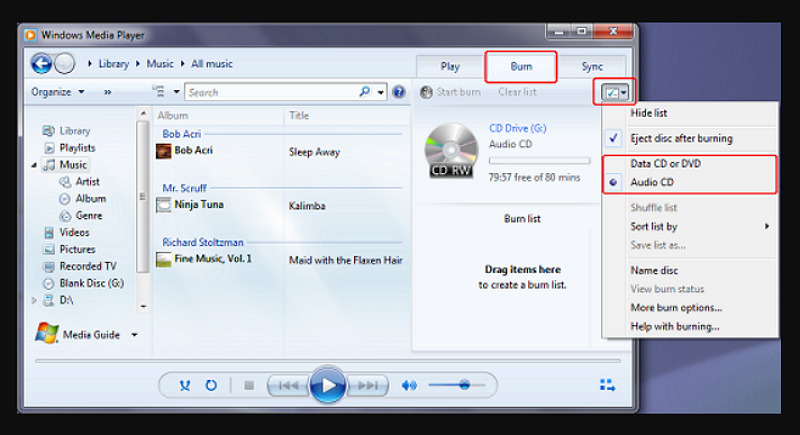
Avantages :
- Permet de créer et d'organiser une playlist
- Éjecte automatiquement le disque après l'avoir gravé
- Lance des flux vidéo directement depuis Internet
Inconvénients :
- Ne permet pas de graver des DVD avec plusieurs fonctionnalités
- Ne possède aucun égaliseur de volume
- Ne permet pas de visionner des vidéos avec des connexions DSL lentes
3. BurnAware
BurnAware est un logiciel reconnu qui permet de graver des DVD, CD et disques Blu-ray. Il permet de graver des images de disque, des disques amorçables/multisession, des CD et des DVD. Il peut également récupérer les données perdues à partir de disques endommagés si vous en avez besoin.
Le logiciel permet aussi de copier ou effacer les données, de vérifier les sauvegardes, de répartir des disques, et bien plus encore. Il permet même de séparer les pistes audio des vidéos.
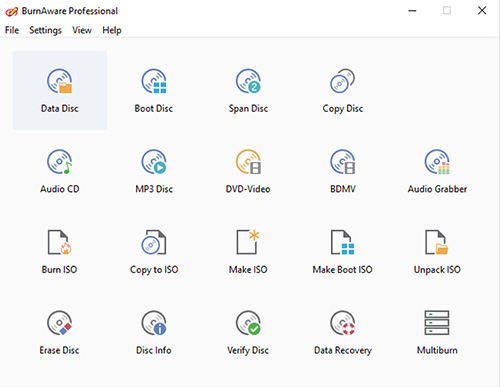
Avantages :
- Interface simple à prendre en main et intuitive
- Prend en charge les partitions UDF et les niveaux ISO
- Propose 3 offres différentes : basique, avancée et commerciale
Inconvénients :
- Non compatible avec Mac OS X et Linux
- Propose moins d'options multimédia
- Ne propose pas d'assistance par téléphone ou par chat en direct
4. DVD Flick
Si vous recherchez un logiciel pour graver vos DVD qui soit simple mais puissant, DVD Flick est une très bonne option. Il permet de graver presque tous les types de fichiers vidéo sur des DVD que vous pouvez ensuite lire via un lecteur DVD, un Home Cinéma ou un Media Center.
Il peut prendre en charge jusqu'à 40 codecs audio et 60 codecs vidéo. Vous pouvez facilement graver vos projets sur DVD après encodage si nécessaire. Il permet également d'ajouter des pistes audio et des sous-titres à vos vidéos.
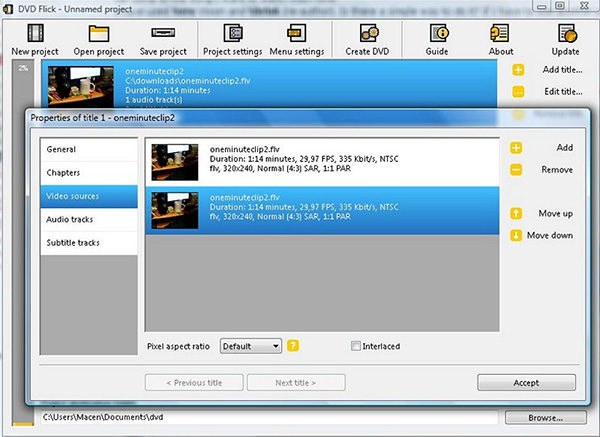
Avantages :
- Prend en charge plus de 45 formats de fichiers pour les graver sur des DVD
- Permet de personnaliser le menu de votre choix
- Décode les formats de fichiers via la technologie FFMPEG
Inconvénients :
- Manque de fonctionnalités d'édition vidéo basiques
- Performances lentes et problèmes de protection des données
- Modèles et menu non qualitatifs
5. WinX DVD Author
WinX DVD Author fait partie des logiciels les plus complets puisqu'il dispose de cinq méthodes pour créer des DVD. Il prend en charge une large gamme de formats et dispose d'un encodeur intégré. Il permet également de graver des DVD PAL et NTSC.
En outre, il est le logiciel avec la vitesse de gravure la plus élevée. Il offre également la possibilité de créer un menu, d'insérer des sous-titres et de définir le format d'image. Il permet même d'éditer les vidéos via une fonction de rognage.
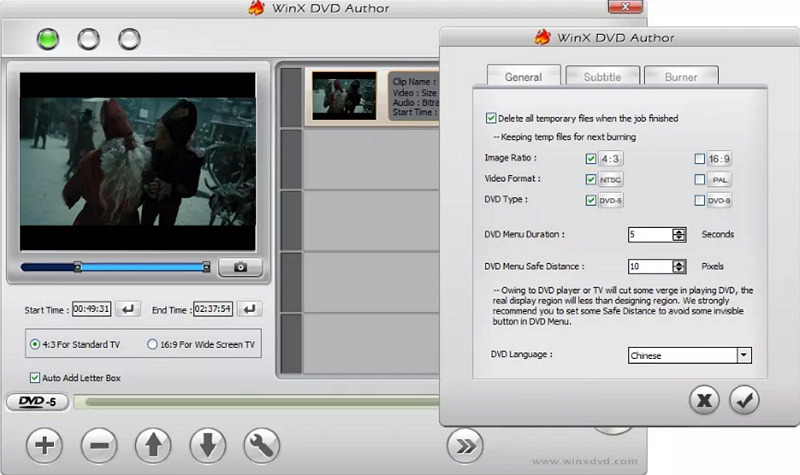
Avantages :
- Installation sûre et logiciel sans publicité
- Prend en charge des sorties audio/vidéo de haute qualité
- Permet de télécharger des vidéos depuis YouTube
Inconvénients :
- Bugs fréquents
- Crashs et échecs de gravure possibles
- Ne prend pas en charge tous les fichiers MP4
Partie 3 : Comment convertir DVD en MP4 sans perdre en qualité ?
Si vous voulez convertir un fichier audio ou vidéo, HitPaw Convertisseur Vidéo sera toujours la meilleure solution. Il prend en charge une large gamme de formats et facilite le passage d'un format DVD, tel que MPEG2, au format MP4 ou autre.
De plus, il peut vous permettre d'économiser du temps avec sa fonction de conversion par lots. Il offre la possibilité de modifier les paramètres vidéo tels que la fréquence d'images, la résolution et la qualité. Il dispose même de fonctions d'édition de vidéo telles que la coupe, le recadrage, la fusion, le changement de sens, ainsi que l'insertion de filigranes, de textes ou d'images.
Fonctionnalités :
- Prend en charge la conversion vidéo, DVD, audio, Apple Music et Spotify Music
- Prend en charge les qualités vidéo 720P, 1080P et 4K
- Dispose de plus de 1 000 préréglages
- Permet l'ajout de sous-titres lors de la conversion
- Permet de modifier la vitesse de lecture
- Dispose d'un lecteur multimédia intégré
- Sauvegarde les fichiers convertis, téléchargés et modifiés
- Efface les voix d'une musique via l'intelligence artificielle
- Conversion sans perte de qualité et 120x plus rapide
Voici les étapes à suivre pour convertir un DVD en MP4 avec HitPaw Convertisseur Vidéo :
Étape 01 : Téléchargez, installez et lancez le logiciel sur votre ordinateur. Cliquez sur l'onglet Convertir > Ajouter des fichiers > Ajouter un DVD. Vous pouvez ajouter un disque DVD ou un dossier DVD, des fichiers IFO et ISO.

Étape 02 : Après avoir chargé vos fichiers DVD, vous pouvez les lire et les prévisualiser. Cliquez sur l'onglet "Convertir tout en" et sélectionner Vidéo > MP4. Vous pouvez également choisir la qualité comme "Identique à la source", "4K" ou autre.


Étape 03 : Sélectionnez le dossier de sortie et cliquez sur "Convertir". Une fois la conversion terminée, vous pouvez vous rendre dans le dossier de sortie que vous avez choisi. C'est fini !

Conclusion
Pour répondre à la demande et permettre à tout le monde de graver un DVD, de nombreux logiciels sont disponibles sur le marché, chacun ayant des fonctionnalités uniques. Après avoir lu cet article, vous avez pu comparer les 5 meilleurs graveurs de DVD, dont HitPaw Convertisseur Vidéo, qui est de loin le plus recommandé, notamment pour sa large gamme de formats pris en charge, sa vitesse rapide et ses modèles de DVD de qualité.
FAQs sur la gravure DVD
1. Quel format de DVD est le plus adapté pour graver des films ?
MPEG2 est le meilleur format DVD si vous souhaitez une lecture de qualité. Cependant, les formats WMA, MOV et WMV peuvent également être utilisés. Si vous avez besoin de faire des sauvegardes durables sur disque, il est préférable d'utiliser des disques "R". Si le besoin est plus temporaire ou que vous souhaitez simplement partager des fichiers, vous pouvez opter pour des disques "RW". Pensez toujours à vérifier que le disque que vous utilisez est compatible avec votre ordinateur.
2. Comment graver un DVD avec un ordinateur ?
Insérez le DVD dans votre lecteur de DVD/CD. Sélectionnez les éléments de votre bibliothèque que vous voulez graver. Passez par un logiciel de gravure fiable pour créer un DVD à partir de vos vidéos.
3. Combien de temps faut-il pour graver un DVD ?
Pour graver un DVD sur un disque double couche à une vitesse de 2,4X, il vous faudra entre 30 et 40 minutes selon la quantité de données que vous voulez graver. La durée peut être réduite à 15-20 minutes si vous augmentez la vitesse à 8X. Attention cependant, il n'est pas recommandé d'aller à une vitesse au-dessus de 4X car cela entraîne des échecs et des gravures de mauvaise qualité.









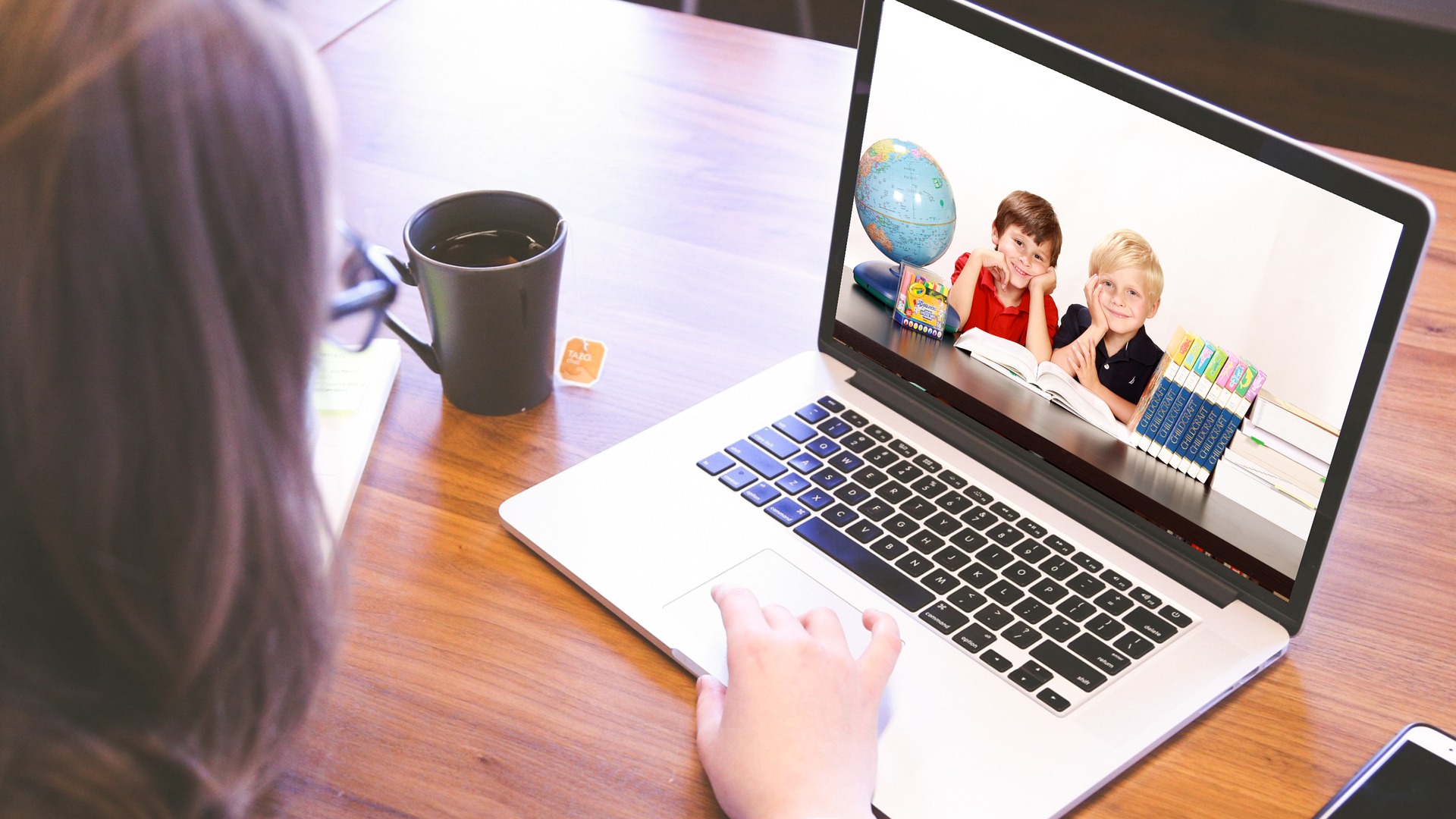

Page d'accueil > Convertir vidéo > Les 5 meilleures façons de graver DVD en 2024(rapide et facile)
Choisir la note du produit :
Clément Poulain
Auteur en chef
Je travaille en freelance depuis plus de cinq ans. Cela m'impressionne toujours quand je trouve de nouvelles choses et les dernières connaissances. Je pense que la vie est illimitée mais je ne connais pas de limites.
Voir tous les articlesLaissez un avis
Créez votre avis pour les articles HitPaw